שְׁאֵלָה
בעיה: כיצד לתקן כרטיס SD שלא מופיע ב-Windows?
שלום. זה עתה הוצאתי את כרטיס ה-SD ממצלמת האולימפוס שלי והכנסתי אותו לקורא הכרטיסים של המחשב שלי, אבל, במקום להציג את ההודעה הרגילה "הפעלה אוטומטית" שבה אני בדרך כלל לוחץ על "פתח מכשיר כדי להציג קבצים", אני רואה שום דבר. מה יכול היה לקרות? אני לא יכול לראות את כרטיס הזיכרון במחשב שלי ליד התקנים עם אחסון נשלף. מדוע כרטיס ה-SD שלי לא מופיע וכיצד לתקן זאת?
תשובה פתורה
כרטיסי SD[1] הם כרטיסי זיכרון פופולריים ביותר המשמשים בעיקר במכשירים ניידים. בין אם זה טלפון, מצלמה או מחשב אחר - ניתן להשתמש בכרטיסי SD להעברת קבצים ביניהם. בנוסף, ניתן להשתמש בכרטיסי זיכרון אלו להרחבת קיבולת הזיכרון הפנימית של המכשיר, שהיא גם אפשרות שימושית ביותר.
עם זאת, ייתכן שהמכשיר שברצונך להעביר קבצים מהכרטיס לא יזהה את כרטיס ה-SD ולא יציג הודעה כלל. במקרים כאלה, משתמשים נוטים להסיר ולהכניס שוב את הכרטיס לקורא הכרטיסים, אם כי שיטה זו לא תמיד עובדת.
אם כרטיס ה-SD אינו מופיע במחשב שלי/מחשב זה[2] או תיקיה, זה אומר שיש בעיה בזיהוי כרטיס הזיכרון שלך. כתוצאה מכך, זה הופך להיות בלתי אפשרי להעביר קבצים מ/אל הכרטיס. עם זאת, אתה לא צריך למהר לעצב אותו במחשבה שהוא פגום - אתה תאבד את כל הקבצים שלך המאוחסנים בו! במקום זאת, נסה את השיטות הקלות הללו שתוארו בפירוט על ידי המומחים שלנו.

כיצד לתקן כרטיס SD שלא מופיע ב-Windows?
כדי לתקן מערכת פגומה, עליך לרכוש את הגרסה המורשית של תמונה מחדש תמונה מחדש.
יכולות להיות סיבות שונות לכך שנתקלת בשגיאה זו, אז להלן תמצא מספר טכניקות שעשויות לעזור לך לתקן את בעיית כרטיס SD שלא מופיע ב-Windows. בנוסף, סיפקנו פתרון אוטומטי למקרה ששום טכניקה ידנית לא תביא לך תוצאות חיוביות.
טכניקה 1. ודא שמתג הנעילה של כרטיס הזיכרון שלך נמצא במצב "ביטול נעילה".
כדי לתקן מערכת פגומה, עליך לרכוש את הגרסה המורשית של תמונה מחדש תמונה מחדש.
- במידת האפשר, הוצא את כרטיס ה-SD באמצעות הסרה בטוחה כלי (תוכל למצוא אותו בשורת המשימות של Windows - הסמל שלו נראה כמו תקע USB עם סימן סימון לבן בעיגול ירוק). מצא את כרטיס ה-SD כאן, לחץ עליו באמצעות לחצן העכבר הימני ובחר לִפְלוֹט. אם זה לא מופיע, פשוט הסר את כרטיס ה-SD.
- כעת, תסתכל על כרטיס ה-SD שלך. למעשה, תסתכל בצד שלו - אתה אמור לראות מתג מיני. ודא שהוא בפנים לבטל נעילה עמדה. אם לא, דחוף אותו למצב הנכון.
- נסה להכניס שוב את כרטיס ה-SD למחשב שלך.
טכניקה 2. נקה את כרטיס ה-SD ואת הקורא
כדי לתקן מערכת פגומה, עליך לרכוש את הגרסה המורשית של תמונה מחדש תמונה מחדש.
לפעמים המחשב לא יכול לזהות את כרטיס ה-SD עקב מגע לא טוב בין הכרטיס לקורא הכרטיסים. אתה יכול לנסות לתקן את הבעיה על ידי ניקוי שניהם. השתמש במטלית יבשה או פשוט נשוף בחוזקה כדי להסיר מהם את האבק ולאחר מכן הכנס את הכרטיס שוב. בדוק אם המחשב מזהה אותו כעת.
טכניקה 3. שנה את מדיניות הכתיבה
כדי לתקן מערכת פגומה, עליך לרכוש את הגרסה המורשית של תמונה מחדש תמונה מחדש.
- לחץ מפתח Windows ו ר.
- בתוך ה לָרוּץ חלון, הקלד regedit.exe ולחץ להיכנס.
- לך ל HKEY_LOCAL_MACHINE > מערכת > CurrentControlSet > לִשְׁלוֹט > StorageDevicePolicies. אם ה לִשְׁלוֹט התיקיה לא מכילה StorageDevicePolicies תיקייה, תצטרך ליצור אותה בעצמך.
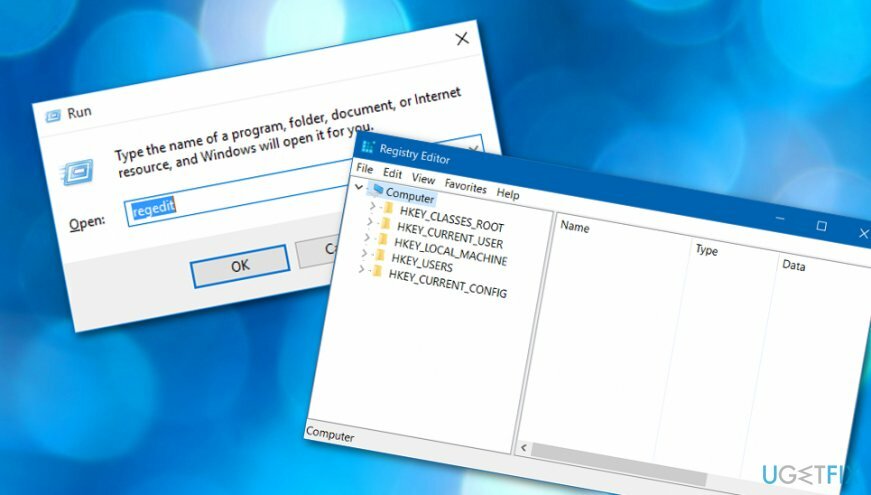
- כדי ליצור אותו, לחץ לחיצה ימנית על לִשְׁלוֹט > חָדָשׁ > מַפְתֵחַ והדבק את השורה הזו כדי לתת לה שם: StorageDevicePolicies.
- לחץ לחיצה ימנית על התיקיה החדשה שנוצרה ולחץ חָדָשׁ > בחר DWORD (32 סיביות) ערך עבורו. תן שם למפתח הזה WriteProject.
- לחץ פעמיים על המפתח כדי לפתוח אותו ולהגדיר נתוני ערך ל 0. ללחוץ בסדר.
- הכנס מחדש את כרטיס ה-SD ובדוק אם זה עובד.
טכניקה 4. השבת את הגנת כתיבה
כדי לתקן מערכת פגומה, עליך לרכוש את הגרסה המורשית של תמונה מחדש תמונה מחדש.
- לחץ מפתח Windows + ר בבת אחת והקלד devmgmt.msc לתוך השדה פתוח:. נְקִישָׁה בסדר.
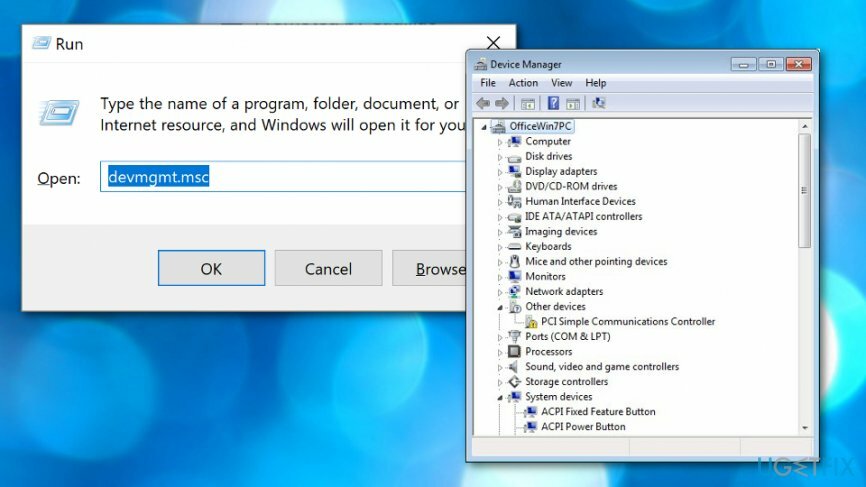
- לִפְתוֹחַ כונני דיסקים, מצא את כרטיס ה-SD שלך, לחץ לחיצה ימנית על שמו ועבור אל נכסים.
- כאן, סמן את האפשרות הקשורה לכתוב פרטיות. אם אפשר, כבה את הגנת הכתיבה ושמור על ידי לחיצה בסדר. אם אינך מוצא את האפשרות ב- כללי לשונית, הקפד לבדוק את מדיניות אחד.
טכניקה 5. ודא שקורא/מתאם הכרטיסים שלך פועל כהלכה
כדי לתקן מערכת פגומה, עליך לרכוש את הגרסה המורשית של תמונה מחדש תמונה מחדש.
- אם כרטיס ה-SD שלך מזוהה על ידי כל מחשב אחר מלבד שלך, בדוק אם הבעיה אינה קשורה לקורא הכרטיסים שלך. נסה לשנות אותו ולראות אם קורא אחר קורא את הכרטיס שלך כראוי.
- בעיה דומה יכולה להיות קשורה למתאם הכרטיס[3] אתה משתמש. אם אתה משתמש במתאם עבור הכרטיס שלך, נסה להחליף אותו באחד אחר (שאל אחד מחברך או קנה אחד חדש) ונסה להכניס את הכרטיס שוב.
טכניקה 6. ודא שניתן לזהות את כרטיס ה-SD שלך
כדי לתקן מערכת פגומה, עליך לרכוש את הגרסה המורשית של תמונה מחדש תמונה מחדש.
- לך ל חיפוש Windows.
- סוּג "cmd".
- לאחר מכן, גישה שורת פקודה. ודא שהוא פועל מנהלי הרשאות.
- לאחר מכן, הקלד chkdsk D: /f ולחץ על להיכנס מַפְתֵחַ.
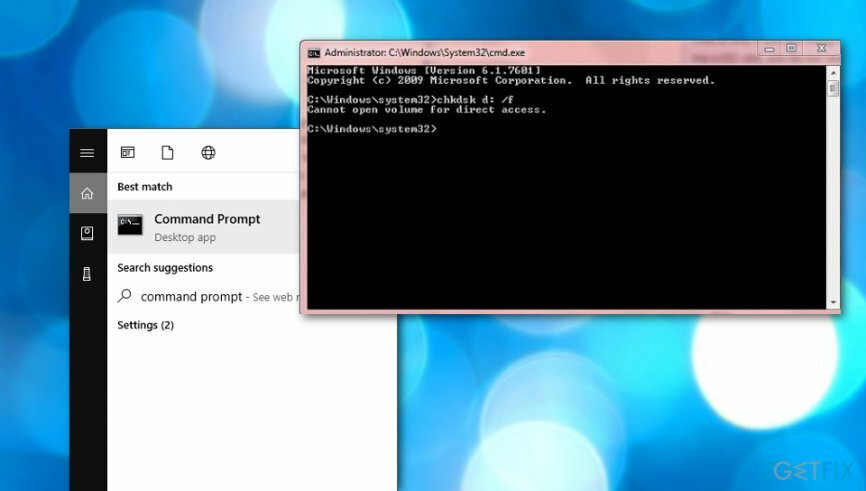
- המתן לסיום התהליך והפעל מחדש את המחשב.
טכניקה 7. שדרג את מכשיר כרטיס ה-SD
כדי לתקן מערכת פגומה, עליך לרכוש את הגרסה המורשית של תמונה מחדש תמונה מחדש.
- חבר את כרטיס ה-SD למחשב שלך.
- לך ל לוח בקרה -> מערכת.
- לאחר מכן, גש ל- מנהל ההתקנים -> מנהלי התקנים של דיסקים.
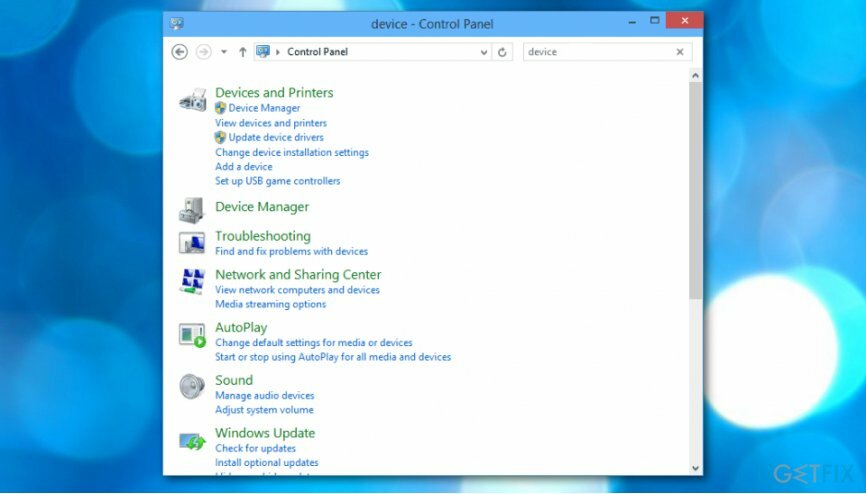
- מצא את שם כרטיס ה-SD שלך ולחץ עליו באמצעות לחצן העכבר הימני.
- לבחור הסר את ההתקנה ולאחר מכן בחר סרוק לאיתור שינויים בחומרה.
אם אף אחת מהטכניקות המתוארות לא הצליחה לעזור לך בבעיה, ייתכן שהבעיה מוסתרת משהו זדוני או סוג של שחיתות מערכת שאולי לא תוכל למצוא ולתקן אצלך שֶׁלוֹ. עם זאת, אתה יכול לנסות לתקן נזקים למערכת באמצעות כלי אוטומטי לפתרון שגיאות כגון תמונה מחדשמכונת כביסה מאק X9 או כל תוכנית דומה אחרת שבה אתה צפוי להשתמש ושממלאת את הפונקציונליות שלה.
תקן את השגיאות שלך באופן אוטומטי
צוות ugetfix.com מנסה לעשות כמיטב יכולתו כדי לעזור למשתמשים למצוא את הפתרונות הטובים ביותר לביטול השגיאות שלהם. אם אינך רוצה להיאבק בטכניקות תיקון ידניות, אנא השתמש בתוכנה האוטומטית. כל המוצרים המומלצים נבדקו ואושרו על ידי אנשי המקצוע שלנו. הכלים שבהם אתה יכול להשתמש כדי לתקן את השגיאה שלך מפורטים להלן:
הַצָעָה
לעשות את זה עכשיו!
הורד תיקוןאושר
להבטיח
לעשות את זה עכשיו!
הורד תיקוןאושר
להבטיח
אם לא הצלחת לתקן את השגיאה שלך באמצעות Reimage, פנה לצוות התמיכה שלנו לקבלת עזרה. אנא, הודע לנו את כל הפרטים שאתה חושב שאנחנו צריכים לדעת על הבעיה שלך.
תהליך תיקון פטנט זה משתמש במסד נתונים של 25 מיליון רכיבים שיכולים להחליף כל קובץ פגום או חסר במחשב של המשתמש.
כדי לתקן מערכת פגומה, עליך לרכוש את הגרסה המורשית של תמונה מחדש כלי להסרת תוכנות זדוניות.

כדי להישאר אנונימי לחלוטין ולמנוע את ספק האינטרנט ואת הממשלה מפני ריגול עליך, אתה צריך להעסיק גישה פרטית לאינטרנט VPN. זה יאפשר לך להתחבר לאינטרנט תוך כדי אנונימיות מוחלטת על ידי הצפנת כל המידע, למנוע עוקבים, מודעות, כמו גם תוכן זדוני. והכי חשוב, תפסיקו את פעילויות המעקב הלא חוקיות ש-NSA ומוסדות ממשלתיים אחרים מבצעים מאחורי גבך.
נסיבות בלתי צפויות יכולות לקרות בכל עת בזמן השימוש במחשב: הוא עלול לכבות עקב הפסקת חשמל, א מסך המוות הכחול (BSoD) יכול להתרחש, או עדכוני Windows אקראיים יכולים להופיע במכונה כשנעלמת לכמה זמן דקות. כתוצאה מכך, שיעורי בית הספר, מסמכים חשובים ונתונים אחרים עלולים ללכת לאיבוד. ל לְהַחלִים קבצים אבודים, אתה יכול להשתמש Data Recovery Pro - הוא מחפש עותקים של קבצים שעדיין זמינים בכונן הקשיח שלך ומאחזר אותם במהירות.